文章详情页
win10声音设置双输出怎么设
很多用户们在使用耳机或者音响的时候,表示只能够一个设备在进行播放,想要设置音响和耳机都能够一起进行播放,那就快来看看详细的设置教程吧~

【win10声音常见问题】
win10声音设置双输出怎么设:1、进入【控制面板】,然后选择【硬件和声音】进入设置。
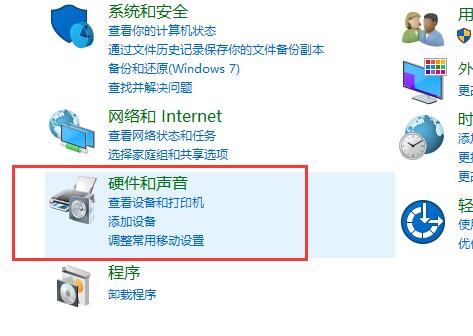
2、然后选择下方的【Realtek高清晰音频管理器】。
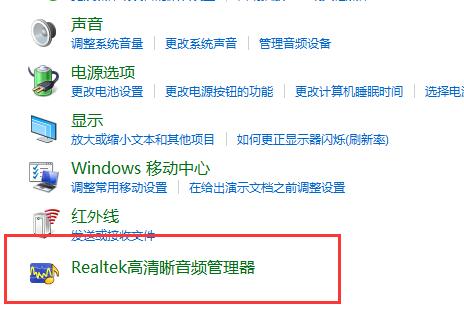
3、点击右上角的【文件夹】进行设置。
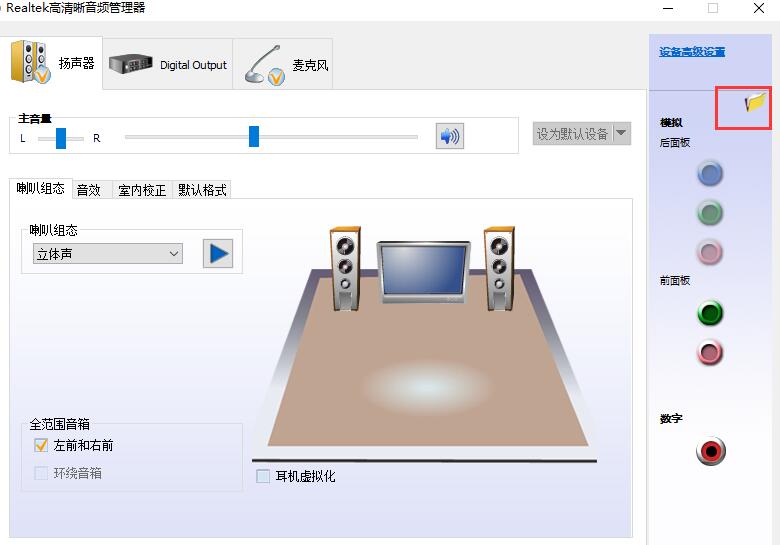
4、然后勾选此项【禁用前面板插孔检测】。
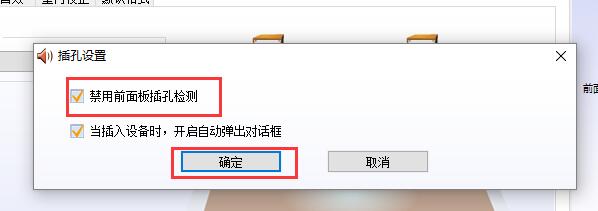
5、然后点击右边的【绿色图标】就能够进行设置了。
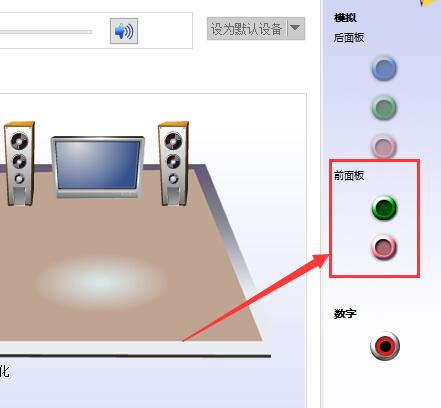
6、将其勾选上【耳机】,这样你的前后都会有声音了。
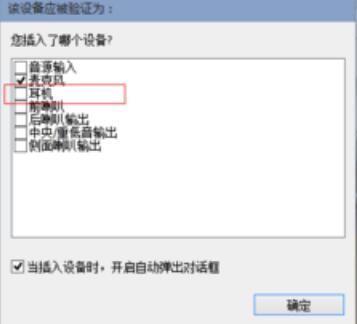
以上就是好吧啦网为广大用户们提供的win10声音设置双输出详细方法了,希望能够帮助到广大的用户们,谢谢阅读~
以上就是win10声音设置双输出怎么设的全部内容,望能这篇win10声音设置双输出怎么设可以帮助您解决问题,能够解决大家的实际问题是好吧啦网一直努力的方向和目标。
上一条:win10声音设置立体声怎么设下一条:win10声音如何改为hdmi输出
相关文章:
排行榜

 网公网安备
网公网安备